VCRUNTIME140.dll เป็นไฟล์ไลบรารีลิงก์ไดนามิก เหมือนกับไฟล์เรียกทำงาน แต่จะใช้เมื่อซอฟต์แวร์ต้องการเท่านั้นดังนั้น หากไฟล์ดังกล่าวเสียหายหรือไม่มีอยู่ ผู้ใช้จะเห็นข้อผิดพลาด VCRUNTIME140.dll ซึ่งเกิดขึ้นเมื่อแอปพลิเคชันไม่สามารถเริ่มทำงานได้
หน้าต่างป๊อปอัปจะปรากฏขึ้น ซึ่งจะแจ้งให้ผู้ใช้ทราบถึงไฟล์ที่หายไปหน้าต่างป๊อปอัปนี้มักจะช่วยให้ผู้ใช้เริ่มค้นหาข้อผิดพลาดของลิงก์ดาวน์โหลด VCRUNTIME140.dll ทางออนไลน์ แต่ทางที่ดีที่สุดคืออย่าดาวน์โหลดไฟล์นี้จากเว็บไซต์ที่คดเคี้ยวผู้ใช้ต้องคำนึงถึงเวอร์ชันที่เหมาะสมกับระบบปฏิบัติการของตนนอกจากนี้ เว็บไซต์ของบุคคลที่สามมักจะถูกใช้โดยโฮสต์ไวรัสในลิงก์ดาวน์โหลด ดังนั้นจึงเป็นการดีที่สุดที่จะไม่ใช้เว็บพอร์ทัลดังกล่าว
สิ่งนี้ส่งผลต่อพีซีของคุณอย่างไร
นี่เป็นข้อผิดพลาดทั่วไปผู้ใช้ Windows ได้พูดคุยเกี่ยวกับข้อผิดพลาด vcruntime140.dll ที่หายไปมาระยะหนึ่งแล้วข้อผิดพลาดดังกล่าวมีผลเฉพาะกับบางโปรแกรมหรือแอปพลิเคชันเท่านั้นไม่ส่งผลต่อความเสียหายโดยรวมของพีซี แต่เพียงแค่หยุดเปิดแอปพลิเคชันที่ได้รับผลกระทบ
วิธีแก้ไขปัญหาที่ขาดหายไปของ vruntime140.dll
ดังนั้น นี่คือวิธีที่คุณสามารถใช้แก้ปัญหาได้
วิธีที่ 1: ลองลงทะเบียน Vcruntime140 dll . อีกครั้ง
เปิดพรอมต์คำสั่งในพีซีของคุณตรวจสอบให้แน่ใจว่าได้เรียกใช้ในฐานะผู้ดูแลระบบก่อนอื่นให้ยกเลิกการลงทะเบียน dll โดยพิมพ์
regsvr32/u VCRUNTIME140.dll
ตอนนี้คุณสามารถลงทะเบียน dll อีกครั้งโดยพิมพ์
regsvr32 VCRUNTIME140.dll หรือ
หากไฟล์ DLL มีอยู่แล้วในพีซีของคุณ วิธีนี้จะแก้ปัญหาได้หาก Dll เสียหาย คุณอาจต้องปฏิบัติตามสองวิธีต่อไปนี้
วิธีที่ 2: ซ่อมแซม Microsoft Visual C++ Redistributable 2015
วิธีที่ดีที่สุดในการแก้ไขข้อผิดพลาดนี้คือการแก้ไข Visual C++สิ่งนี้จะแก้ไขปัญหาอื่น ๆ ที่เกี่ยวข้องกับ dll นี้ด้วย
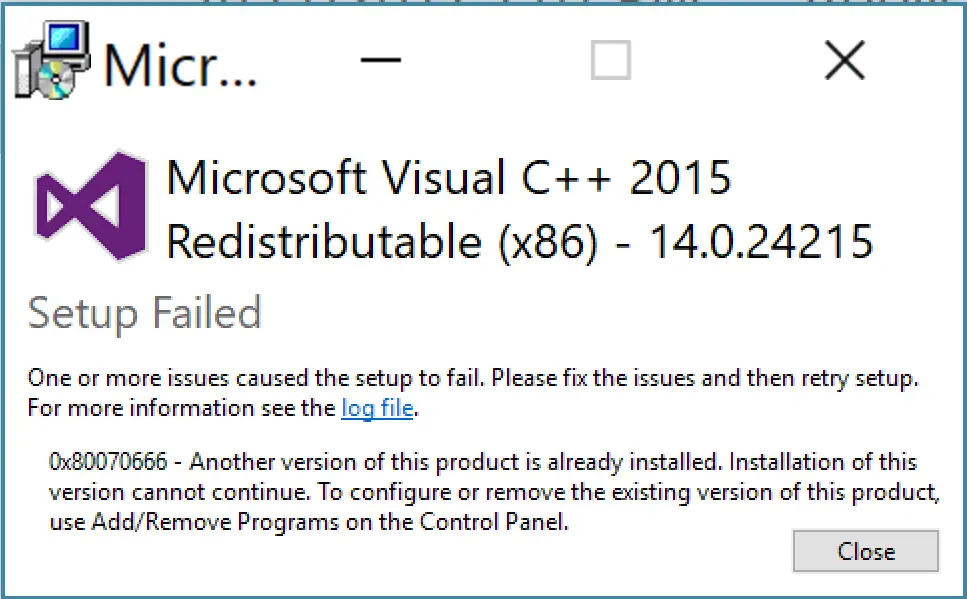
- ค้นหาแผงควบคุมจากเมนูค้นหาของ Windows แล้วเปิดขึ้น
- หลังจากเปิดแล้ว ให้ไปที่ส่วน "โปรแกรมและคุณสมบัติ" แล้วเลือก
- คุณจะเห็นรายการโปรแกรมทั้งหมดที่ติดตั้งอยู่บนพีซีของคุณในปัจจุบันค้นหา Microsoft Visual C++ 2015 Redistributable (x64) จากรายการ
- คุณต้องคลิกขวาที่โปรแกรมแล้วคลิก "เปลี่ยน"
- ตอนนี้คุณจะเห็นหน้าต่างถอนการติดตั้งหลังจากเปิดแล้วให้คลิกซ่อมแซม
- คุณต้องรอให้กระบวนการเสร็จสมบูรณ์ปล่อยให้เสร็จสิ้น จากนั้นคลิก เสร็จสิ้น เพื่อออก
- หลังจากเสร็จสิ้น คอมพิวเตอร์จะต้องรีสตาร์ท
หลังจากรีสตาร์ทพีซี คุณต้องตรวจสอบพีซีเพื่อดูว่ายังมีปัญหาอยู่หรือไม่ในกรณีส่วนใหญ่ การซ่อมแซมโปรแกรมนี้จะต้องสามารถแก้ไขปัญหาที่คุณต้องการจัดการได้อย่างไรก็ตาม หากวิธีนี้ใช้ไม่ได้ผลสำหรับคุณและคุณต้องการหาวิธีอื่น โปรดทำตามวิธีถัดไป
วิธีที่ 2: ติดตั้ง Microsoft Visual C ++ 2015 Redistributable อีกครั้ง
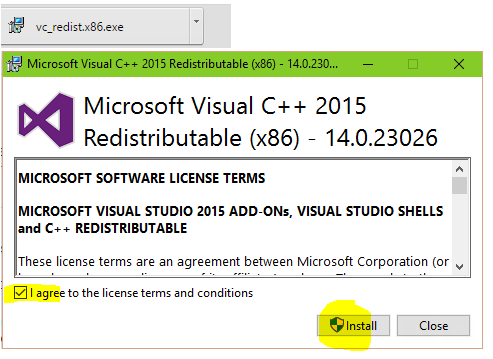
- ขั้นแรก คุณต้องไปที่ลิงค์เว็บไซต์ที่กล่าวถึงด้านล่าง และใช้ลิงค์ดาวน์โหลดของโปรแกรมลิ้งค์ดาวน์โหลด - Visual C++ Redistributable Download สำหรับ Visual Studio 2015
- คุณจะเห็นหน้าใหม่เปิดขึ้น โดยแสดงเวอร์ชัน PC สองเวอร์ชันให้คุณเลือกดาวน์โหลดขอแนะนำให้จำเวอร์ชันบิตของพีซีหากพีซีของคุณเป็นระบบปฏิบัติการ 32 บิต โปรดมองหาไฟล์ดาวน์โหลดเวอร์ชัน x86 หากเป็นระบบปฏิบัติการ 64 บิต โปรดมองหาไฟล์ดาวน์โหลดเวอร์ชัน x64
- หลังจากเลือกเวอร์ชันที่ถูกต้องสำหรับไฟล์แล้ว ให้คลิกปุ่ม "ถัดไป" เพื่อเริ่มการดาวน์โหลด
- ตอนนี้ รอให้การดาวน์โหลดเสร็จสิ้น จากนั้นเปิดไฟล์ .exe
- หน้าต่างการตั้งค่าจะเปิดขึ้นถัดไป ทำเครื่องหมายที่ช่องทำเครื่องหมาย ยอมรับข้อกำหนดสิทธิ์การใช้งาน จากนั้นคลิก "ติดตั้ง" ต่อไป
- ตอนนี้ รอให้กระบวนการติดตั้งสิ้นสุด จากนั้นคลิกปุ่ม "เสร็จสิ้น" เพื่อสิ้นสุดขั้นตอนการติดตั้งให้สมบูรณ์
คำตัดสินสุดท้าย
Vcruntime140.dll เป็นส่วนหนึ่งของโปรแกรม Microsoft Visual C++ Redistributable 2015 Windows และสามารถแก้ไขได้โดยการซ่อมแซมอย่างถูกต้องหรือติดตั้งใหม่ผู้ใช้หลายคนรู้จักโซลูชันนี้ และควรแก้ไขให้คุณหากคุณมีคำถามใด ๆ โปรดแจ้งให้เราทราบในความคิดเห็น


![วิธีดูเวอร์ชัน Windows [ง่ายมาก]](https://infoacetech.net/wp-content/uploads/2023/06/Windows%E7%89%88%E6%9C%AC%E6%80%8E%E9%BA%BC%E7%9C%8B-180x100.jpg)

